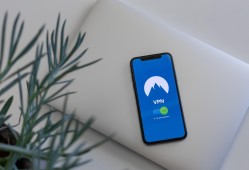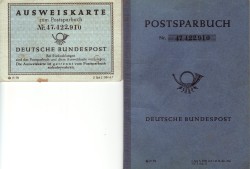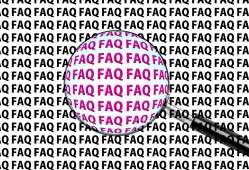电脑高手在线人工咨询:即时解决蓝屏、软件安装、网络连接问题,省时省力更安心
- 服务雇佣
- 2025-11-01
- 14
电脑突然蓝屏了,软件装不上,网络连不上——这些让人头疼的问题,可能只需要一通在线咨询就能解决。电脑高手在线人工咨询正在改变我们获取技术帮助的方式。
定义和特点
电脑高手在线人工咨询,本质上是通过互联网连接用户与技术专家的实时服务。专家通过文字、语音或视频方式远程诊断问题,指导用户操作,甚至直接远程控制电脑进行修复。
这种服务有几个鲜明特点:即时响应,通常几分钟内就能联系到专家;无需上门,省去等待维修人员的时间成本;按需付费,很多平台支持按问题类型或时长计费。我记得去年帮朋友处理一个打印机驱动问题,通过视频通话指导他操作,半小时就解决了,比找维修店方便太多。
与传统服务的差异
传统电脑维修需要预约、上门、检测、维修的固定流程。维修人员带着工具包上门,检测后报价,用户同意后才开始维修。整个过程可能耗费数小时甚至数天。
在线咨询打破了这种模式。专家通过远程连接直接查看问题,用户在一旁观看学习。不需要准备备用电脑,不用担心数据安全——好的平台会提供加密连接和操作记录。这种透明化的服务过程,让用户对整个修复过程有完全的控制权。
优势和应用场景
在线咨询特别适合那些“听起来复杂,解决起来简单”的电脑问题。系统卡顿、软件冲突、网络设置错误,这些问题往往只需要调整几个设置就能解决。
对于上班族来说,工作时间电脑出故障是最让人焦虑的。在线咨询可以立即响应,不影响工作进度。学生群体也特别喜欢这种服务方式,价格相对实惠,还能学到解决问题的思路。
有个很典型的场景:疫情期间很多人居家办公,网络会议软件频繁掉线。通过在线咨询,专家远程调整了网络优先级设置,问题就迎刃而解。这种即时性,是传统维修无法比拟的。
在线咨询也不是万能的。硬件损坏、需要更换配件的情况,仍然需要线下服务。但对于大多数软件和设置问题,这确实是个高效的选择。
电脑出问题时,找到靠谱的技术支持就像在陌生城市找路——选对向导很重要。网络上声称能解决电脑问题的人很多,但质量参差不齐。掌握几个关键筛选方法,就能避开那些只会让你“重启试试”的伪专家。
选择正规平台的注意事项
平台的选择直接影响服务体验。正规平台通常有完善的审核机制和用户评价系统。查看平台运营时间,成立较久的往往更可靠。检查服务协议和隐私政策,正规平台会明确说明数据保护措施。
用户评价需要仔细甄别。连续多个简短好评可能不太可信,详细描述问题解决过程的评价更有参考价值。我注意到某个平台上的专家,他的评价里经常出现“耐心解释原理”、“教会我以后自己处理”这样的字眼,这种注重知识传递的专家通常更专业。
服务保障条款很关键。正规平台会提供服务不满意退款、问题未解决不收费等承诺。这些条款不仅是保障,也反映了平台对服务质量的信心。
如何识别专业的电脑高手
专业电脑高手和普通爱好者的区别,在于解决问题的思路和沟通方式。真正的专家会先询问详细情况,而不是立即给出标准答案。他们习惯用通俗语言解释技术概念,让非专业人士也能理解。
查看专家的资质认证和案例记录。很多平台会显示专家擅长的领域,比如硬件诊断、网络配置或特定软件问题。匹配你的具体需求很重要——擅长游戏优化的专家可能不熟悉企业级服务器配置。
沟通时的专业态度是另一个判断标准。好的专家会先获得你的操作许可,解释每个步骤的目的,并在远程操作时保持全程沟通。记得有次咨询时,专家每进行一个重要操作前都会说“我现在要修改注册表某个键值,这个操作是为了解决软件冲突”,这种透明度让人特别安心。
免费与付费服务的区别和选择
免费咨询服务确实存在,但需要理性看待其局限性。免费服务通常响应较慢,解决问题可能不够彻底。有些免费服务实际上是营销手段,后续可能会推荐付费项目或特定产品。
付费服务的价值体现在专业性和效率上。专家会投入更多时间分析根本原因,而不仅仅是解决表面问题。付费服务通常包含更全面的后续支持,比如同一问题反复出现的免费跟进。
选择哪种服务取决于问题的复杂程度。简单的软件安装指导、基础设置调整,可以尝试免费咨询。涉及系统重装、数据恢复或企业网络配置,付费服务是更稳妥的选择。价格不是唯一标准,但过低的报价可能意味着服务质量打折。
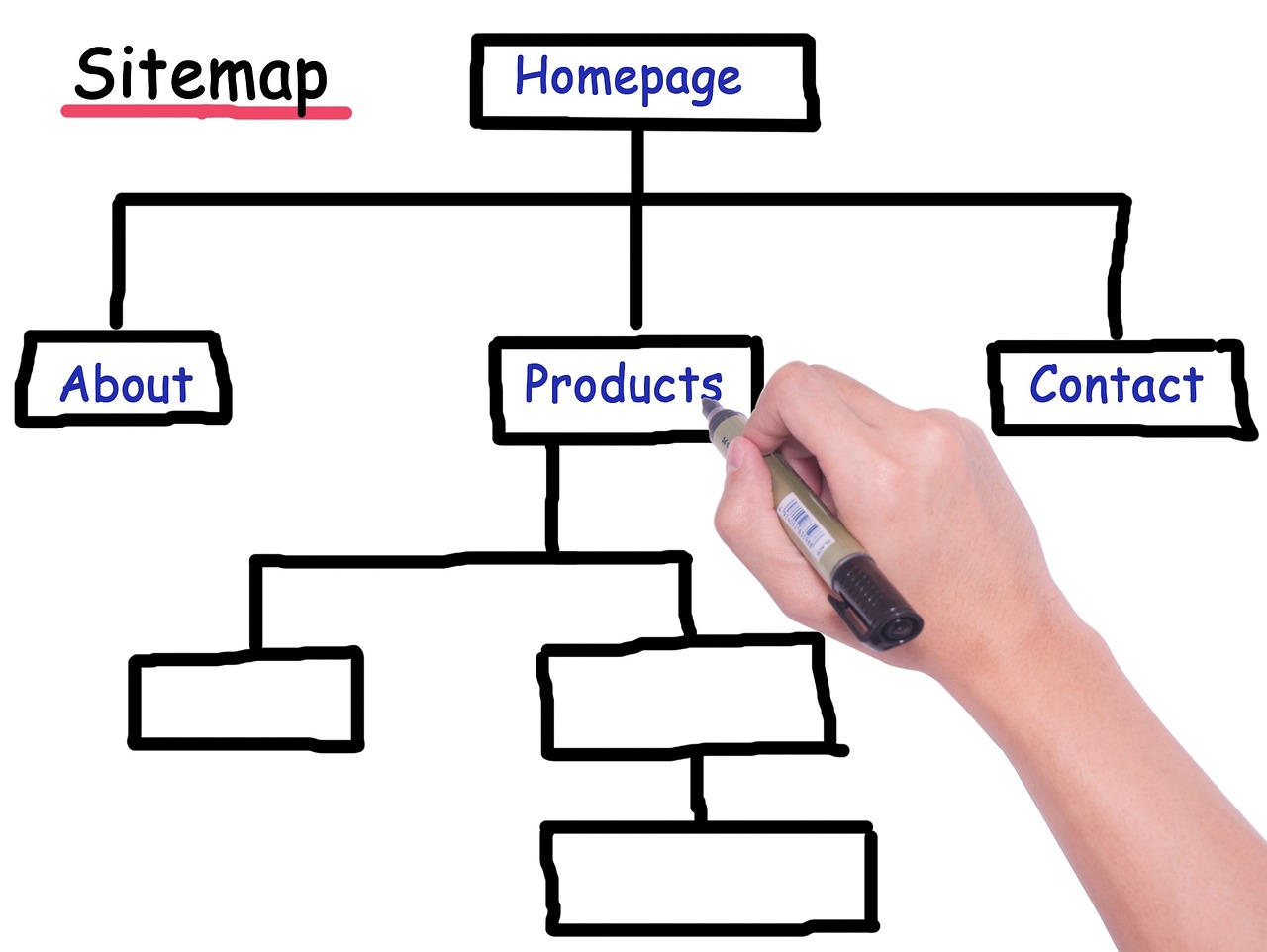
有个朋友曾经为了省几十块钱选择了最便宜的服务,结果问题反复出现,最后不得不找更贵的专家重新处理。有时候,前期的小投入能避免后续更大的损失。
电脑出问题时,那种无助感很多人都体会过。屏幕突然蓝屏,软件怎么也装不上,网络连接时断时续——这些问题看似简单,却足以打乱一整天的工作节奏。在线咨询的优势就在于,专业帮助往往只需要几分钟就能联系上。
系统蓝屏问题的诊断与解决
蓝屏死机就像电脑的紧急刹车,背后原因五花八门。在线咨询时,专家通常会先让你记录屏幕上的错误代码。这些代码相当于故障的“身份证”,比如“PAGE_FAULT_IN_NONPAGED_AREA”往往指向内存问题,“DRIVER_IRQL_NOT_LESS_OR_EQUAL”则与驱动程序冲突有关。
我去年遇到过一次蓝屏,错误代码显示与显卡驱动相关。在线专家让我进入安全模式,使用专门的诊断工具检查驱动版本。发现是某个自动更新导致的兼容性问题,回退到之前稳定版本就解决了。整个过程不到半小时,比抱着主机去维修店方便太多。
常见处理步骤包括检查最近安装的软件或更新,运行内存诊断工具,扫描系统文件完整性。有经验的专家会教你创建系统还原点后再进行修复操作,这样即使操作不当也能快速恢复。
软件安装与兼容性问题
“该程序无法安装”或“应用程序无法正常启动”这类提示令人沮丧。在线咨询时,专家首先会区分是权限问题、系统兼容性还是软件冲突。Windows用户经常遇到的.NET Framework或Visual C++运行库缺失,其实只需要下载对应版本安装就能解决。
权限问题在最新版Windows中很常见。右键选择“以管理员身份运行”往往能解决大部分安装失败。兼容性模式是另一个实用功能,可以让新版系统运行老软件。专家可能会建议你调整用户账户控制设置,虽然这会降低安全性,但对某些专业软件的安装是必要的。
记得帮朋友咨询过CAD软件安装问题,专家发现是系统用户名包含中文字符导致的路径识别错误。这种细节问题,自己排查可能要花好几天,有经验的人一眼就能看出来。
网络连接故障排查
网络连接问题最让人抓狂,因为原因可能出在任何一个环节。在线专家通常会采用分层排查法:从本地连接开始,逐步扩展到路由器、ISP和远程服务器。
基础检查包括ipconfig命令查看本机IP,ping测试网关和外部网站。如果本地连接正常但无法上网,问题可能出在DNS解析。简单更换为公共DNS如114.114.114.114或8.8.8.8,很多网络问题就迎刃而解。
WiFi连接不稳定时,专家会建议使用WiFi分析工具检查信道拥堵情况。邻居家的路由器使用相同信道会造成干扰,手动切换到空闲信道能显著改善连接质量。有次咨询中,专家发现是路由器固件版本过旧导致断流,更新后问题彻底解决。
硬件故障的初步判断
硬件问题在线诊断确实有局限,但经验丰富的专家仍能通过症状做出相当准确的判断。电脑频繁死机可能指向内存或硬盘问题,开机无显示则与电源、主板或显卡相关。
专家会指导你使用内置诊断工具。Windows自带的内存诊断工具能检测内存条故障,CrystalDiskInfo可以读取硬盘健康状态。这些工具提供的数据能帮助判断是否需要送修。

过热是硬件故障的常见原因。专家可能让你清理风扇灰尘,重新涂抹散热硅脂,或者调整电源管理设置。我认识的一个游戏玩家一直以为显卡坏了,在线咨询后发现只是散热器积灰太多,清理后温度下降20度,性能恢复正常。
在线咨询无法替代物理维修,但能帮你避免不必要的送修。很多时候所谓的“硬件故障”只是连接线松动或BIOS设置错误,这些完全可以通过远程指导解决。
联系电脑高手前做点准备,整个咨询过程会顺畅很多。就像去看医生前要整理症状一样,清晰的描述能帮专家快速定位问题核心。我遇到过不少用户,接通视频后手忙脚乱找错误代码,白白浪费宝贵的咨询时间。
咨询前的信息准备
提前收集这些信息,专家能在第一时间理解你的处境。操作系统版本很关键,Win10和Win11的处理方式常有差异。按住Win+R输入winver,那个小窗口会显示完整版本号。
错误代码和截图是最直接的线索。蓝屏时用手机拍下整个屏幕,特别是底部那串以0x开头的代码。软件错误则截图错误提示框,包括左上角的应用名称。有位用户发来模糊的报错截图,专家放大后发现是某个特定插件的签名错误,五分钟就给出了解决方案。
最近的操作记录也很有价值。比如是否安装了新软件、更新了驱动、更改了系统设置。这些细节能帮专家缩小排查范围。我习惯在咨询前用记事本简单记录时间线和操作步骤,这种有条理的描述总是能得到更精准的帮助。
远程协助的安全注意事项
安全永远是第一位的。正规的远程协助需要双方确认才能建立连接,绝不会突然弹出控制请求。在专家获得控制权前,记得关闭包含敏感信息的窗口和文档。
选择可信赖的远程工具很重要。TeamViewer、AnyDesk都有会话密码保护,且支持全程观看操作。遇到要求安装不明软件或提供管理员密码的情况需要特别警惕。有次咨询中,专家特意解释每个操作步骤的目的,这种透明度让人很安心。
远程会话结束后,最好立即修改重要账户密码。虽然正规服务不会窃取信息,但多一层防护总是好的。记得检查远程软件是否完全退出,有些工具会在后台保持连接。
如何有效描述电脑问题
“电脑很卡”这种描述太模糊了。“Chrome浏览器打开十个标签页后,滚动网页明显卡顿,任务管理器显示内存占用达到85%”——这样的描述能让专家立即聚焦到内存管理问题。
描述问题时遵循“什么情况下-发生了什么-已经尝试过什么”的结构。比如:“昨晚系统更新后,今天开机出现蓝屏,错误代码CRITICAL_PROCESS_DIED。尝试过系统还原但失败,安全模式可以进入。”这样的描述几乎能直接导向解决方案。
使用准确的术语很有帮助。分不清CPU和内存没关系,但至少要知道“卡顿”和“死机”的区别。前者是响应缓慢,后者是完全无响应,对应的排查方向完全不同。有位用户准确描述了“打字时字符延迟出现”,专家立即判断是输入法冲突,更换输入法后问题消失。
咨询后的跟进和确认
问题解决后,最好重启电脑验证修复效果。有些解决方案需要重启才能完全生效。我建议在咨询结束前与专家确认测试方法,比如“如果重启后不再蓝屏,就说明驱动冲突已解决”。

保存完整的解决方案很有必要。简单的文字记录或截图都能成为未来的参考资料。遇到类似问题可以先查阅之前的记录,也许能自己解决。养成整理问题档案的习惯,长期来看能节省大量时间和金钱。
如果问题复发,及时联系同一位专家。他们熟悉你的系统环境,能更快定位深层原因。正规平台都会保留咨询记录,方便后续跟进。记得有位专家在三个月后还能准确回忆起我的系统配置,这种专业性确实令人印象深刻。
掌握几个小技巧,在线咨询的体验会完全不同。就像学开车时知道怎么和后座导航沟通,顺畅的交流能让问题解决事半功倍。我注意到那些咨询效率高的用户,往往都懂得如何与专家配合。
如何提高咨询效率
咨询前重启一次电脑。这个简单的动作能排除很多临时性故障。重启后立即测试问题是否复现,如果问题消失,说明可能是内存泄漏或临时文件冲突。有位用户每次咨询前都习惯重启,专家发现他80%的问题都能通过这个步骤自行解决。
把问题按照紧急程度排序。如果同时遇到网络断连和软件闪退,先解决影响使用的网络问题。列出问题清单,但一次只聚焦一个核心问题。我见过有用户试图在半小时内解决五个不相关的问题,结果每个都只处理到一半。
保持沟通渠道畅通。除了语音通话,准备好文字聊天窗口用于传输代码和链接。截图时用箭头标注关键位置,用文字说明观察到的现象。“点击保存按钮后,这个进度条卡在50%不动”比单纯一张截图更有价值。
常见术语解释和理解
不必成为技术专家,但了解基础术语能避免沟通障碍。CPU是电脑的大脑,负责运算;内存是临时工作台,关机后内容会消失;硬盘是仓库,长期存储数据。理解这些比喻,就能准确描述“大脑运转正常但工作台不够用”这类情况。
蓝屏术语其实很直观。CRITICAL_PROCESS_DIED表示关键进程意外终止,通常与系统文件或驱动相关。DRIVER_IRQL_NOT_LESS_OR_EQUAL往往指向硬件驱动不兼容。记住这些术语的字面意思,就能在蓝屏时有个初步判断。
网络诊断中的ping和tracert。ping测试连接是否通畅,像是对目标地址喊话听回声。tracert显示数据经过的路径,类似查看快递物流轨迹。当专家要求你运行这些命令时,他们是在检查网络链路的各个环节。
远程协助工具的使用方法
主流远程工具的操作逻辑相似。TeamViewer的ID和密码每次会话都会更新,AnyDesk则支持固定访问密码。连接前确认你看到的是会话密码,而非永久访问凭证。我习惯在连接建立后把密码栏遮盖起来,虽然可能多此一举,但让人更安心。
文件传输功能很实用。专家可以直接发送修复工具或补丁文件,省去你到处搜索的麻烦。接收文件时留意保存路径,最好新建一个临时文件夹集中管理。传输完成后及时断开文件共享权限。
观察模式和学习心态。远程操作时注意专家的操作步骤,这可能是最好的学习机会。有位专家在清理系统垃圾时,特意放慢速度讲解每个步骤的作用,后来我自己就能处理类似问题。
预防电脑问题的日常维护建议
定期清理比紧急修复更重要。每周花十分钟做这些事,能避免很多常见问题:清理浏览器缓存、检查磁盘空间、更新重要软件。设置系统自动维护时间,比如午休时让电脑自动执行优化任务。
软件安装要节制。不必要的工具栏、浏览器插件往往是系统不稳定的元凶。安装新软件时选择自定义安装,取消勾选那些捆绑的附加组件。我自己的电脑只保留必需软件,三年没重装过系统。
备份习惯值得培养。重要文件使用云盘同步,系统设置定期导出。遇到重大更新前创建系统还原点,这个习惯帮我避免过好几次数据灾难。其实最可靠的备份策略是“3-2-1”——三份副本、两种介质、一份离线存储。
温度监控很重要。笔记本电脑出风口保持畅通,定期清理灰尘。高温会加速硬件老化,也是系统不稳定的常见原因。简单的散热支架就能显著改善散热效果,这个几十元的投资可能延长电脑数年寿命。